Kā labot Jums nav atļaujas saglabāt šajā vietā operētājsistēmā Windows

Kad Windows parāda kļūdu “Jums nav atļaujas saglabāt šajā vietā”, tas neļaus jums saglabāt failus vajadzīgajās mapēs.
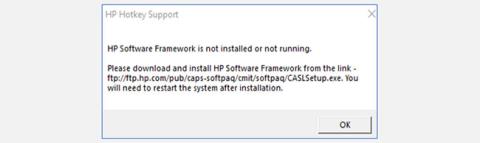
Vai klēpjdatorā izmantojat īpašos taustiņus Fn +, lai ātri veiktu tādas funkcijas kā skaļuma regulēšana vai datora pārslēgšana ? Vai šīs īpašās funkcijas pēkšņi pārstāja darboties jūsu HP datorā?
Varbūt esat redzējis šo Hotkey Support kļūdas ziņojumu un domājat, kā to labot. Kad tiek parādīts šis ziņojums, nosaukums var būt HP Hotkey Support vai HP Hotkey UWP Service . Abi attiecas uz draiveriem, kas ir iepriekš instalēti HP datoros un ļauj palaist karstos taustiņus.

Kļūda "HP programmatūras ietvars nav instalēts" sistēmā Windows
Lūk, kā novērst kļūdu.
1. metode: instalējiet HP Support Assistant
Kad tiek parādīts kļūdas ziņojums, lietotājam tiek piedāvāts instalēt HP Software Framework, izmantojot norādīto saiti. Atvainojiet, šī saite vairs netiek atbalstīta un vairs nav aktīva. Labā ziņa ir tā, ka HP Support Assistant joprojām darbojas.
Apmeklējiet HP Support Assistant lapu . Lai instalētu , noklikšķiniet uz sarkanās pogas HP Support Assistant .
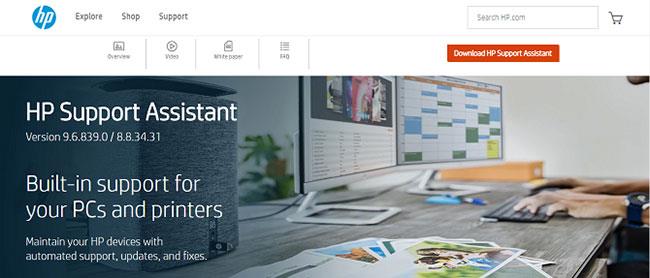
Lai instalētu, noklikšķiniet uz sarkanās pogas HP Support Assistant
Kad fails ir instalēts, restartējiet datoru, un karstie taustiņi atkal darbosies.
2. metode: instalējiet HP Hotkey atbalsta draiveri
Ja karstie taustiņi joprojām nedarbojas pareizi, meklējiet konkrētos draivera failus HP vietnē: HP Hotkey Service un HP Hotkey Service UWP .
Lai atrastu savam datoram pareizo draiveri, jums būs jāatrod precīzs ierīces modelis. Ja modeļa numurs nav uzdrukāts nekur uz korpusa, varat to viegli atrast savā sistēmas informācijā.
Vienkārši ierakstiet Sistēma Windows meklēšanas lodziņā. Pēc tam noklikšķiniet uz Atvērt un atrodiet sava modeļa numuru.
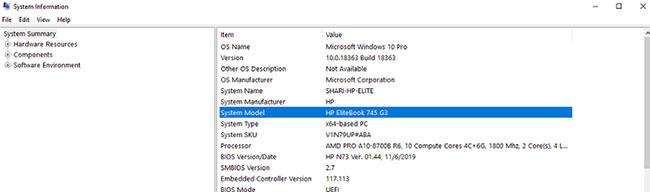
Atrodiet savas ierīces modeļa numuru
Kad esat atradis sava datora modeļa numuru, apmeklējiet HP atbalsta vietni, lai atrastu vajadzīgo draiveri. Ritiniet uz leju, lai identificētu produktu, un ievadiet modeļa numuru. Pēc tam noklikšķiniet uz cilnes Programmatūra, draiveri un programmaparatūra . Tiks parādīts ar jūsu ierīci saderīgo draiveru saraksts.
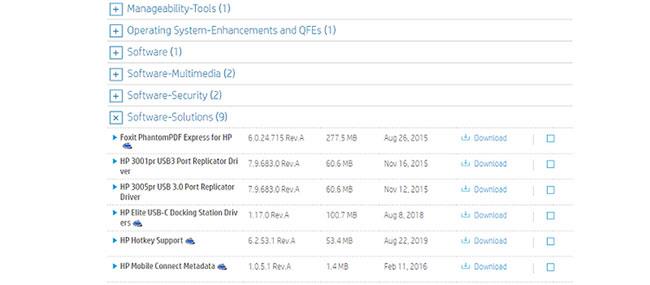
Atrodiet HP Hotkey Support un noklikšķiniet uz Lejupielādēt
Noklikšķiniet uz Programmatūras risinājumi. Atrodiet HP Hotkey Support un noklikšķiniet uz Lejupielādēt. Izpildiet ekrānā redzamos norādījumus, lai instalētu programmatūru.
Kad faila instalēšanas process ir pabeigts, restartējiet datoru, un karstie taustiņi atkal darbosies.
Kad Windows parāda kļūdu “Jums nav atļaujas saglabāt šajā vietā”, tas neļaus jums saglabāt failus vajadzīgajās mapēs.
Syslog Server ir svarīga IT administratora arsenāla sastāvdaļa, it īpaši, ja runa ir par notikumu žurnālu pārvaldību centralizētā vietā.
Kļūda 524: iestājās taimauts ir Cloudflare specifisks HTTP statusa kods, kas norāda, ka savienojums ar serveri tika slēgts taimauta dēļ.
Kļūdas kods 0x80070570 ir izplatīts kļūdas ziņojums datoros, klēpjdatoros un planšetdatoros, kuros darbojas operētājsistēma Windows 10. Tomēr tas tiek parādīts arī datoros, kuros darbojas operētājsistēma Windows 8.1, Windows 8, Windows 7 vai vecāka versija.
Nāves zilā ekrāna kļūda BSOD PAGE_FAULT_IN_NONPAGED_AREA vai STOP 0x00000050 ir kļūda, kas bieži rodas pēc aparatūras ierīces draivera instalēšanas vai pēc jaunas programmatūras instalēšanas vai atjaunināšanas, un dažos gadījumos kļūdas cēlonis ir bojāts NTFS nodalījums.
Video plānotāja iekšējā kļūda ir arī nāvējoša zilā ekrāna kļūda. Šī kļūda bieži rodas operētājsistēmās Windows 10 un Windows 8.1. Šajā rakstā ir parādīti daži veidi, kā novērst šo kļūdu.
Lai paātrinātu Windows 10 sāknēšanu un samazinātu sāknēšanas laiku, tālāk ir norādītas darbības, kas jāveic, lai noņemtu Epic no Windows startēšanas un neļautu Epic Launcher palaist operētājsistēmā Windows 10.
Failus nevajadzētu saglabāt darbvirsmā. Ir labāki veidi, kā saglabāt datora failus un uzturēt kārtīgu darbvirsmu. Nākamajā rakstā tiks parādītas efektīvākas vietas, kur saglabāt failus operētājsistēmā Windows 10.
Lai kāds būtu iemesls, dažreiz jums būs jāpielāgo ekrāna spilgtums, lai tas atbilstu dažādiem apgaismojuma apstākļiem un mērķiem. Ja jums ir nepieciešams novērot attēla detaļas vai skatīties filmu, jums jāpalielina spilgtums. Un otrādi, iespējams, vēlēsities arī samazināt spilgtumu, lai aizsargātu klēpjdatora akumulatoru.
Vai jūsu dators nejauši pamostas un tiek parādīts logs ar uzrakstu “Pārbauda atjauninājumus”? Parasti tas ir saistīts ar programmu MoUSOCoreWorker.exe — Microsoft uzdevumu, kas palīdz koordinēt Windows atjauninājumu instalēšanu.








